UtoVR飞屏助手-UtoVR飞屏助手下载 v1.6.2845官方版
时间:2024-3-15作者:未知来源:三度网教程人气:
- 视频软件的播放功能是一般软件使用者最主要的功能之一。2010年以前,视频软件一般是在电脑安装使用的,而且是与电脑的操作系统相关联的,视频软件相对来说比较单一。随着电子技术和网络技术的不断发展,视频软件也呈现出多样化的发展模式,传统的视频软件其应用范围更为广泛,很多门户网站也开始涉足视频及语音播放功能并设计插件以读取视频文件。随着智能手机、ipad平板电脑的出现,视频软件更是得到迅猛发展,大量免费的视频软件为更多用户提供了便利的视频浏览和播放功能。
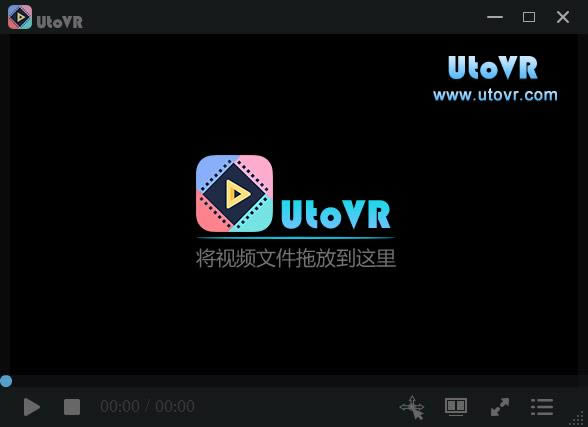
UtoVR飞屏助手是款多功能投屏软件,可以让用户手机/ipad等设备的影像实时传达显示到其他的设备上,实现飞屏、多屏、分屏浏览功能,与传统投屏软件不一样,UtoVR拥有VR全景视频播放技术,360°全视角还原真实场景,来完美软件站下载体验下吧。
UtoVR飞屏助手特色
全视角观看视频突破原始视频观看新体验,360°全视角还原真实场景。
全方位观看视频开启设备陀螺仪播放功能,任意方向。
移动,视频画面从此随心而动。开启陀螺仪全景视频+VR眼镜
戴上任意一款虚拟现实眼镜,如置身真实场景之中。UtoVR飞屏助手安装
1.到本站下载安装UtoVR飞屏助手,打开安装程序,点击下一步继续安装
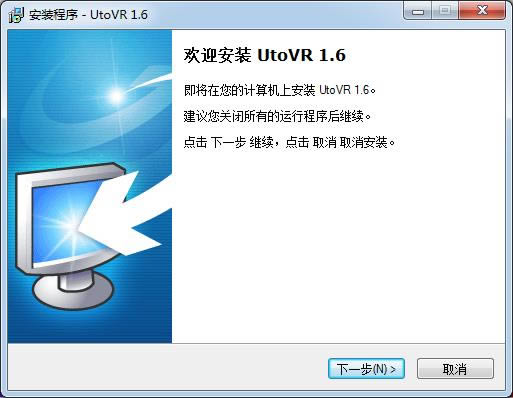
2.点击同意此协议,点击下一步
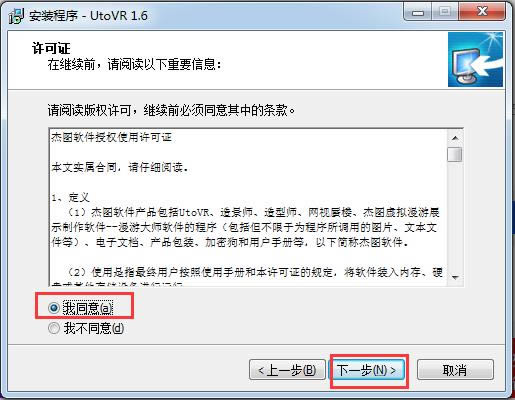
3.默认软件安装位置,直接点击下一步,或点击浏览选择安装位置
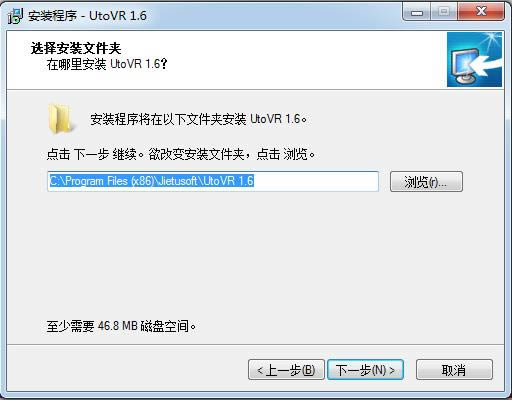
4.建议创建快捷方式,方便今后使用
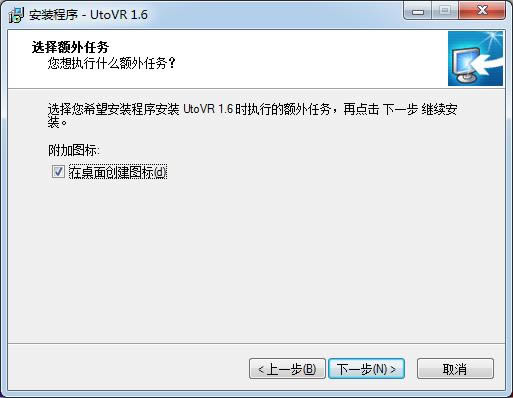
5.最后点击完成即可,软件安装完毕
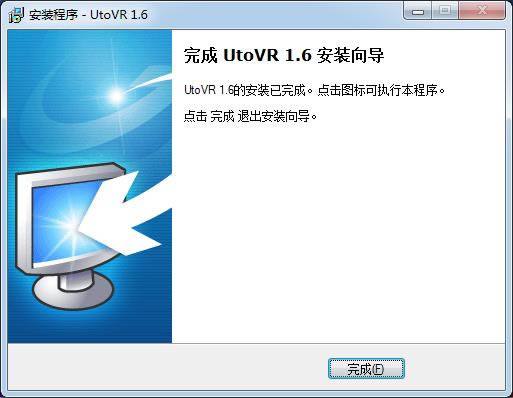
UtoVR飞屏助手使用
第一步:在PC端安装“UtoVR飞屏助手”。
第二步:在PC端启动“UtoVR飞屏助手”。向其中添加若干视频内容。
第三步:在移动端安装UtoVR App。打开App,进入“本地”选择“飞屏”,点击“我已安装”。然后使用“扫一扫”功能,扫描PC端飞屏助手上的二维码进行双向连接。提示连接成功后,PC端的视频内容就显示在手机列表中了。
常见问题解答
Q:无法与PC端飞屏助手连接?
A:若手机和PC端无法连接,请查看防火墙是否关闭; 步骤:控制面板→系统和安全→Windows防火墙→关闭Windows防火墙;
Q:连接异常?
A:手机端连接失败后,可根据页面红色文字提示,使用“扫一扫”功能扫描PC端飞屏助手二维码连接;
Q:电脑端已添加到飞屏助手的视频没有同步至移动端怎么办?
A:点击移动端飞屏界面右上角的“刷新”按钮进行刷新同步;
Q:视频转码功能有什么用?
A:转码功能是为了解决部分视频质量过高手机播不动,以及视频播放格式手机不支持等问题的。
Q:什么情况下视频需要转码?
A:在移动设备上播放时出现黑屏,没有声音或视频格式不支持、码率帧率过高等问题时需要进行转码。
Q:飞屏播放视频时视频分辨率、格式、帧率、码率大小等有没有具体的限制?
A:1)分辨率(视频尺寸):这个主要跟移动端设备配置有关,有的手机可以支持4K视频播放,有的低最高能播放至2k,如果设备不支持4k视频播放的需要转码。
2)格式:目前UtoVR移动端只支持h264编码格式的视频,非h264编码格式的需要转码才能播放;
3)帧率:有的VR视频帧率高达60fps,在一些设备上体验有问题,一般建议视频帧率为30fps;
4)码率:同上述帧率,码率过高的话播放也会出现一些异常,一般建议视频码率为≤10M;
相对于大多数用户来说,视频软件的编辑功能是面向专业人员或有兴趣爱好的人员使用的功能。下载地址
- PC版